Supprimer l'enregistreur de frappe Phoenix de votre système
de TroieÉgalement connu sous le nom de: Maliciel Phoenix
Obtenez une analyse gratuite et vérifiez si votre ordinateur est infecté.
SUPPRIMEZ-LES MAINTENANTPour utiliser le produit complet, vous devez acheter une licence pour Combo Cleaner. 7 jours d’essai limité gratuit disponible. Combo Cleaner est détenu et exploité par RCS LT, la société mère de PCRisk.
Guide de suppression du virus Phoenix
Qu'est-ce que Phoenix ?
Phoenix est le nom d'un programme malveillant qui est classé comme 'keylogger' (enregistreur de frappe). C'est une nouvelle variante de Alpha keylogger. Généralement, les logiciels de ce type enregistrent les touches appuyées sur le clavier, ce qui permet de surveiller/enregistrer la saisie au clavier. Ce maliciel particulier est capable de télécharger et d'exécuter des fichiers sur un ordinateur infecté, de prendre des captures d'écran, de voler des identifiants (y compris des mots de passe), de désactiver les logiciels antivirus installés et de se terminer sur des machines virtuelles (VMs). Pour éviter les problèmes graves qui pourraient être causés par Phoenix, désinstallez-le immédiatement du système d'exploitation.
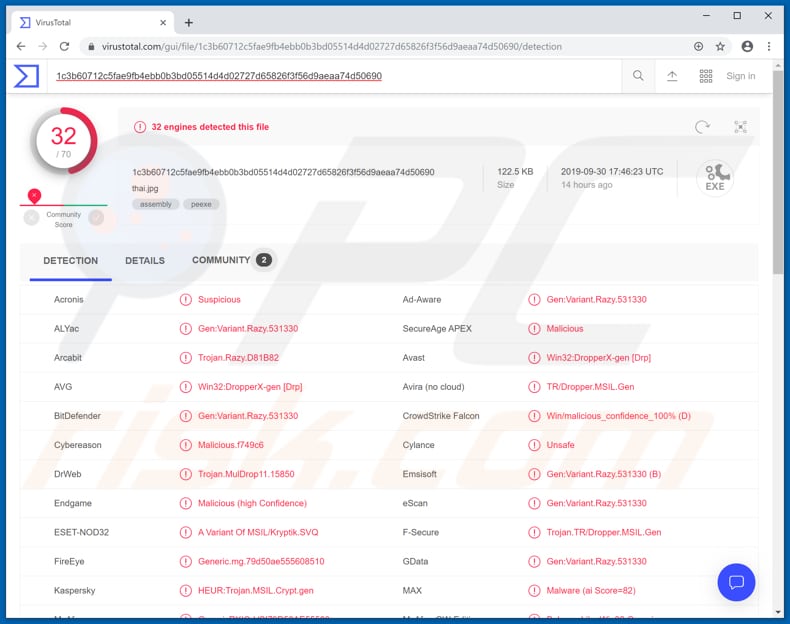
En général, les cybercriminels utilisent des enregistreurs de frappe pour voler des données telles que les logins entrés, les mots de passe et d'autres informations confidentielles. Les entrées enregistrées peuvent être utilisées pour voler divers comptes, tels que les comptes bancaires, le courrier électronique, les réseaux sociaux, les portefeuilles en cryptomonnaies et autres. Les cybercriminels utilisent ensuite les détails pour effectuer des transactions ou des achats, amener d'autres personnes à leur transférer de l'argent, faire proliférer les logiciels malveillants, etc. Quoi qu'il en soit, ils pourraient utiliser à mauvais escient des détails volés pour générer des revenus de diverses manières. Les recherches montrent que ces logiciels malveillants peuvent voler les informations d'identification de nombreux navigateurs (dont Chrome, Firefox, Opera), clients de messagerie comme Thunderbird, Outlook, Seamonkey et Foxmail, client de chat Pidgin et client FTP Filezilla. Il envoie des données volées à des cybercriminels principalement par courrier électronique, mais il est également capable de le faire par télégramme. De plus, Phoenix peut voler des données sauvegardées dans le presse-papiers de la victime, qui peuvent également contenir des informations sensibles. Phoenix peut être utilisé pour télécharger et exécuter certains fichiers. Il est probable que les cybercriminels utilisent cette technique pour faire proliférer d'autres logiciels malveillants, y compris, par exemple, les rançongiciels. Un rançongiciel est un logiciel malveillant à haut risque conçu pour crypter les fichiers stockés sur l'ordinateur afin que les cybercriminels puissent faire chanter les victimes pour la divulgation de leurs données. Une autre fonctionnalité disponible sur Phoenix est la capture d'écran. Ceci est utilisé pour faire des captures d'écran afin que les cybercriminels puissent voir les actions effectuées par la victime sur l'ordinateur. Par exemple, il pourrait être utilisé pour prendre des captures d'écran de documents personnels ouverts ou pour capturer d'autres détails confidentiels. De plus, Phoenix est capable de désactiver les outils Windows tels que CMD (Command Prompt), Registry, Task Manager, System Restore, etc. Afin d'éviter d'être détecté, il peut désactiver Windows Defender (son module AntiSpyware) ou un certain nombre d'autres suites de sécurité.
| Nom | Maliciel Phoenix |
| Type de Menace | Enregistreur de frappe, virus de vol de mot de passe, logiciels malveillants bancaires, logiciels espions. |
| Noms de Détection | Avast (Win32:DropperX-gen [Drp]), BitDefender (Gen:Variant.Razy.531330), ESET-NOD32 (Une variante de MSIL/Kryptik.SVQ), Kaspersky (HEUR:Trojan.MSIL.Crypt.gen), Liste complète (VirusTotal) |
| Charge Utile | Phoenix peut être utilisé pour télécharger et exécuter divers logiciels malveillants. |
| Symptômes | Les chevaux de Troie sont conçus pour infiltrer furtivement l'ordinateur de la victime et rester silencieux, de sorte qu'aucun symptôme particulier n'est clairement visible sur une machine infectée. |
| Méthodes de Distribution | Pièces jointes infectées, publicités en ligne malveillantes, ingénierie sociale, logiciels de "cracking". |
| Dommages | Mots de passe et informations bancaires volés, vol d'identité, ordinateur de la victime ajouté à un botnet. |
| Suppression |
Pour éliminer d'éventuelles infections par des maliciels, analysez votre ordinateur avec un logiciel antivirus légitime. Nos chercheurs en sécurité recommandent d'utiliser Combo Cleaner. Téléchargez Combo CleanerUn scanner gratuit vérifie si votre ordinateur est infecté. Pour utiliser le produit complet, vous devez acheter une licence pour Combo Cleaner. 7 jours d’essai limité gratuit disponible. Combo Cleaner est détenu et exploité par RCS LT, la société mère de PCRisk. |
Les cybercriminels qui font proliférer Phoenix visent à voler des renseignements personnels qui peuvent être utilisés à mauvais escient pour générer des revenus de façon frauduleuse. D'autres exemples de logiciels malveillants qui fonctionnent comme enregistreurs de frappe sont SystemBC, Amadey, et Torpig. En général, ces programmes enregistrent les touches enfoncées et volent des informations personnelles et confidentielles. Dans la plupart des cas, les cybercriminels les utilisent pour voler des mots de passe. Les victimes pourraient alors éprouver des problèmes liés à la vie privée, au vol d'identité, à la perte d'argent, et ainsi de suite. De plus, les personnes qui ont un enregistreur de frappe installé sur leur système ignorent souvent que leurs actions sont surveillées.
Comment Phoenix s'est-il infiltré dans mon ordinateur ?
Pour faire proliférer des logiciels malveillants, les cybercriminels utilisent des campagnes de spam, de faux outils de mise à jour de logiciels, des sources de téléchargement de fichiers ou de logiciels non fiables, des outils d'activation non officiels ("cracking") et des chevaux de troie. Ils utilisent des campagnes de spam pour faire proliférer les logiciels malveillants via des courriels contenant des pièces jointes malveillantes (ou des liens Web qui téléchargent ces fichiers). Quelques exemples de pièces jointes sont des documents Microsoft Office ou PDF, des fichiers d'archive (ZIP, RAR et autres fichiers de ce type), des fichiers exécutables tels que.exe, des fichiers JavaScript, etc. Si elles sont ouvertes, ces pièces jointes installent un programme malveillant. Les faux logiciels de mise à jour téléchargent et installent généralement des programmes malveillants plutôt que de mettre à jour les logiciels installés, ou ils exploitent les bogues/défauts de logiciels périmés qui sont déjà installés sur l'ordinateur. Les réseaux Peer-to-Peer (clients torrent, eMule), les différents sites d'hébergement de fichiers gratuits, les sites de téléchargement de freeware, les sites de téléchargement de tiers et d'autres canaux similaires sont également utilisés pour faire proliférer les programmes malveillants. Pour inciter les gens à installer des logiciels malveillants, les cybercriminels présentent les fichiers malveillants comme légitimes. Cependant, s'ils sont téléchargés et ouverts, ils infectent les systèmes par des logiciels malveillants. Les outils de "craquage" des logiciels infectent les systèmes lorsqu'ils installent des logiciels malveillants plutôt que d'activer gratuitement des logiciels payants (installés). Les chevaux de Troie sont des programmes malveillants qui font proliférer généralement d'autres programmes de ce type. Si un cheval de Troie est installé sur l'ordinateur, il est susceptible de provoquer des infections en chaîne.
Comment éviter l'installation de logiciels malveillants ?
N'ouvrez pas les pièces jointes ou les liens Web inclus dans les courriels non pertinents reçus d'adresses inconnues ou suspectes. Généralement, les cybercriminels présentent leurs courriels et leurs pièces jointes comme étant importants, officiels, etc. Les outils non officiels d'activation/'cracking' provoquent souvent l'installation de logiciels malveillants. Il est illégal d'utiliser ces outils et il faut les éviter. Les logiciels installés doivent être mis à jour à l'aide de fonctions ou d'outils fournis par les développeurs de logiciels officiels. Les programmes ne devraient être téléchargés qu'à partir des sites Web officiels, car d'autres sources (mentionnées ci-dessus) peuvent être utilisées pour distribuer des programmes malveillants. Avoir installé un logiciel antivirus ou anti-logiciel espion de bonne réputation et analyser régulièrement le système d'exploitation avec lui. Si vous pensez que votre ordinateur est déjà infecté, nous vous recommandons d'effectuer un scan avec Combo Cleaner Antivirus pour Windows pour éliminer automatiquement les logiciels malveillants infiltrés.
Page de téléchargement de Phoenix :
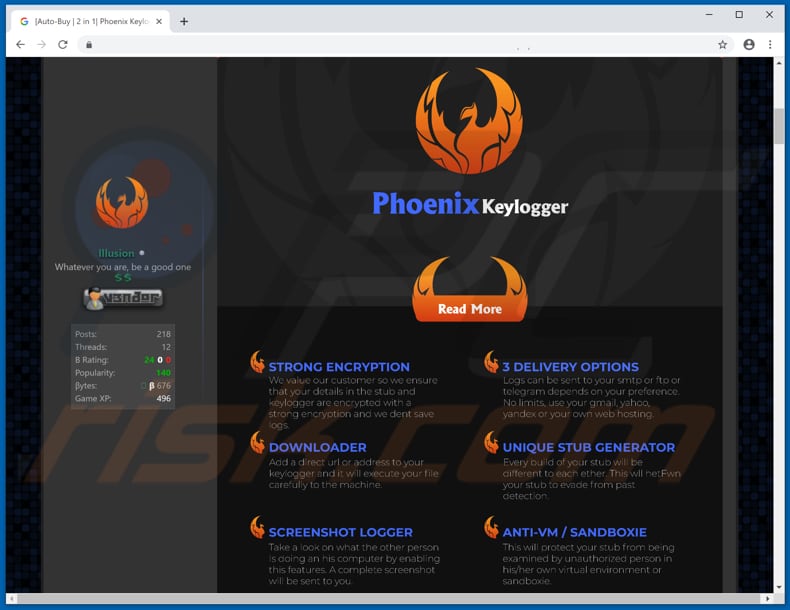
Coûts d'abonnement de Phoenix :
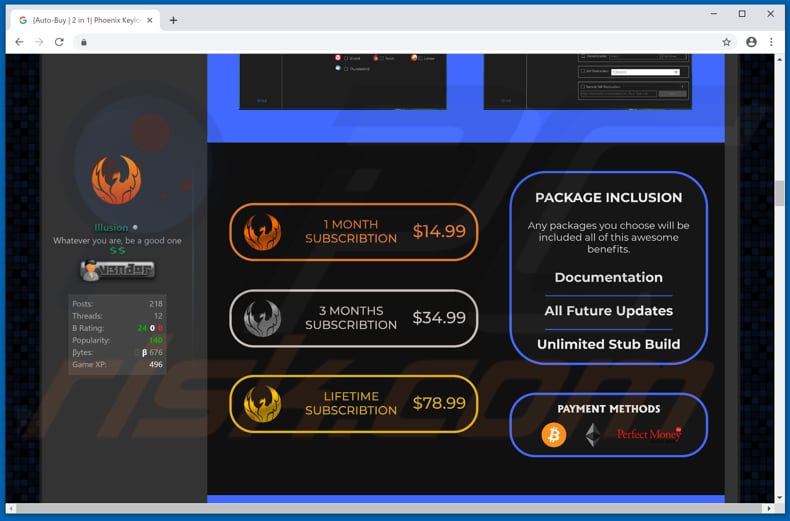
Suppression automatique et instantanée des maliciels :
La suppression manuelle des menaces peut être un processus long et compliqué qui nécessite des compétences informatiques avancées. Combo Cleaner est un outil professionnel de suppression automatique des maliciels qui est recommandé pour se débarrasser de ces derniers. Téléchargez-le en cliquant sur le bouton ci-dessous :
TÉLÉCHARGEZ Combo CleanerEn téléchargeant n'importe quel logiciel listé sur ce site web vous acceptez notre Politique de Confidentialité et nos Conditions d’Utilisation. Pour utiliser le produit complet, vous devez acheter une licence pour Combo Cleaner. 7 jours d’essai limité gratuit disponible. Combo Cleaner est détenu et exploité par RCS LT, la société mère de PCRisk.
Menu rapide :
- Qu'est-ce que Phoenix ?
- ETAPE 1. Suppression manuelle du maliciel Phoenix.
- ETAPE 2. Vérifiez si votre ordinateur est propre.
Comment supprimer manuellement les maliciels ?
La suppression manuelle des maliciels est une tâche compliquée, il est généralement préférable de laisser les programmes antivirus ou anti-maliciel le faire automatiquement. Pour supprimer ce maliciel, nous vous recommandons d'utiliser Combo Cleaner Antivirus pour Windows. Si vous souhaitez supprimer un maliciel manuellement, la première étape consiste à identifier le nom du maliciel que vous essayez de supprimer. Voici un exemple d'un programme suspect exécuté sur l'ordinateur de l'utilisateur :

Si vous avez vérifié la liste des programmes en cours d'exécution sur votre ordinateur, par exemple en utilisant le gestionnaire de tâches et que vous avez identifié un programme qui semble suspect, vous devriez poursuivre ces étapes :
 Téléchargez un programme appelé Autoruns. Ce programme affiche les applications de démarrage automatique, l'emplacement du Registre et du système de fichiers :
Téléchargez un programme appelé Autoruns. Ce programme affiche les applications de démarrage automatique, l'emplacement du Registre et du système de fichiers :

 Redémarrez votre ordinateur en mode sans échec :
Redémarrez votre ordinateur en mode sans échec :
Utilisateurs de Windows XP et Windows 7 : Démarrez votre ordinateur en mode sans échec. Cliquez sur Démarrer, cliquez sur Arrêter, cliquez sur Redémarrer, cliquez sur OK. Pendant le processus de démarrage de votre ordinateur, appuyez plusieurs fois sur la touche F8 de votre clavier jusqu'à ce que le menu Options avancées de Windows s'affiche, puis sélectionnez Mode sans échec avec mise en réseau dans la liste.

Vidéo montrant comment démarrer Windows 7 en "Mode sans échec avec mise en réseau" :
Utilisateurs de Windows 8 : Démarrez Windows 8 est en mode sans échec avec mise en réseau - Allez à l'écran de démarrage de Windows 8, tapez Avancé, dans les résultats de la recherche, sélectionnez Paramètres. Cliquez sur Options de démarrage avancées, dans la fenêtre "Paramètres généraux du PC" ouverte, sélectionnez Démarrage avancé. Cliquez sur le bouton "Redémarrer maintenant". Votre ordinateur redémarre dans le menu "Options de démarrage avancées". Cliquez sur le bouton "Dépannage", puis sur le bouton "Options avancées". Dans l'écran des options avancées, cliquez sur "Paramètres de démarrage". Cliquez sur le bouton "Redémarrer". Votre PC redémarrera dans l'écran Paramètres de démarrage. Appuyez sur F5 pour démarrer en mode sans échec avec mise en réseau.

Vidéo montrant comment démarrer Windows 8 en "Mode sans échec avec mise en réseau" :
Utilisateurs Windows 10 : Cliquez sur le logo Windows et sélectionnez l'icône Alimentation. Dans le menu ouvert, cliquez sur "Redémarrer" tout en maintenant le bouton "Shift" enfoncé sur votre clavier. Dans la fenêtre "Choisir une option", cliquez sur "Dépannage", puis sélectionnez "Options avancées". Dans le menu des options avancées, sélectionnez "Paramètres de démarrage" et cliquez sur le bouton "Redémarrer". Dans la fenêtre suivante, cliquez sur le bouton "F5" de votre clavier. Cela redémarrera votre système d'exploitation en mode sans échec avec la mise en réseau.

Vidéo montrant comment démarrer Windows 10 en "Mode sans échec avec mise en réseau" :
 Extrayez l'archive téléchargée et exécutez le fichier Autoruns.exe.
Extrayez l'archive téléchargée et exécutez le fichier Autoruns.exe.

 Dans l'application Autoruns, cliquez sur "Options" en haut de l'écran et décochez les options "Masquer les emplacements vides" et "Masquer les entrées Windows". Après cette procédure, cliquez sur l'icône "Actualiser".
Dans l'application Autoruns, cliquez sur "Options" en haut de l'écran et décochez les options "Masquer les emplacements vides" et "Masquer les entrées Windows". Après cette procédure, cliquez sur l'icône "Actualiser".

 Vérifiez la liste fournie par l'application Autoruns et localisez le fichier maliciel que vous souhaitez éliminer.
Vérifiez la liste fournie par l'application Autoruns et localisez le fichier maliciel que vous souhaitez éliminer.
Vous devriez écrire le chemin complet et le nom. Notez que certains maliciels cachent leurs noms de processus sous des noms de processus Windows légitimes. A ce stade, il est très important d'éviter de supprimer les fichiers système. Après avoir localisé le programme suspect que vous souhaitez supprimer, cliquez avec le bouton droit de la souris sur son nom et choisissez "Supprimer".

Après avoir supprimé le maliciel via l'application Autoruns (ceci garantit que le maliciel ne s'exécutera pas automatiquement au prochain démarrage du système), vous devez rechercher le nom du maliciel sur votre ordinateur. Assurez-vous d'activer les fichiers et dossiers cachés avant de continuer. Si vous trouvez le fichier du maliciel, veillez à le supprimer.

Redémarrez votre ordinateur en mode normal. Suivre ces étapes devrait vous aider à supprimer tout maliciel de votre ordinateur. Notez que la suppression manuelle des menaces nécessite des compétences informatiques avancées, il est recommandé de laisser la suppression des maliciels aux programmes antivirus et antimaliciel. Ces étapes peuvent ne pas fonctionner avec les infections malveillantes avancées. Comme toujours, il est préférable d'éviter d'être infecté par des maliciels qui tentent de les supprimer par la suite. Pour assurer la sécurité de votre ordinateur, assurez-vous d'installer les dernières mises à jour du système d'exploitation et d'utiliser un logiciel antivirus.
Pour être sûr que votre ordinateur est exempt d'infections malveillantes, nous vous recommandons de le scanner avec Combo Cleaner Antivirus pour Windows.
Partager:

Tomas Meskauskas
Chercheur expert en sécurité, analyste professionnel en logiciels malveillants
Je suis passionné par la sécurité informatique et la technologie. J'ai une expérience de plus de 10 ans dans diverses entreprises liées à la résolution de problèmes techniques informatiques et à la sécurité Internet. Je travaille comme auteur et éditeur pour PCrisk depuis 2010. Suivez-moi sur Twitter et LinkedIn pour rester informé des dernières menaces de sécurité en ligne.
Le portail de sécurité PCrisk est proposé par la société RCS LT.
Des chercheurs en sécurité ont uni leurs forces pour sensibiliser les utilisateurs d'ordinateurs aux dernières menaces en matière de sécurité en ligne. Plus d'informations sur la société RCS LT.
Nos guides de suppression des logiciels malveillants sont gratuits. Cependant, si vous souhaitez nous soutenir, vous pouvez nous envoyer un don.
Faire un donLe portail de sécurité PCrisk est proposé par la société RCS LT.
Des chercheurs en sécurité ont uni leurs forces pour sensibiliser les utilisateurs d'ordinateurs aux dernières menaces en matière de sécurité en ligne. Plus d'informations sur la société RCS LT.
Nos guides de suppression des logiciels malveillants sont gratuits. Cependant, si vous souhaitez nous soutenir, vous pouvez nous envoyer un don.
Faire un don
▼ Montrer la discussion